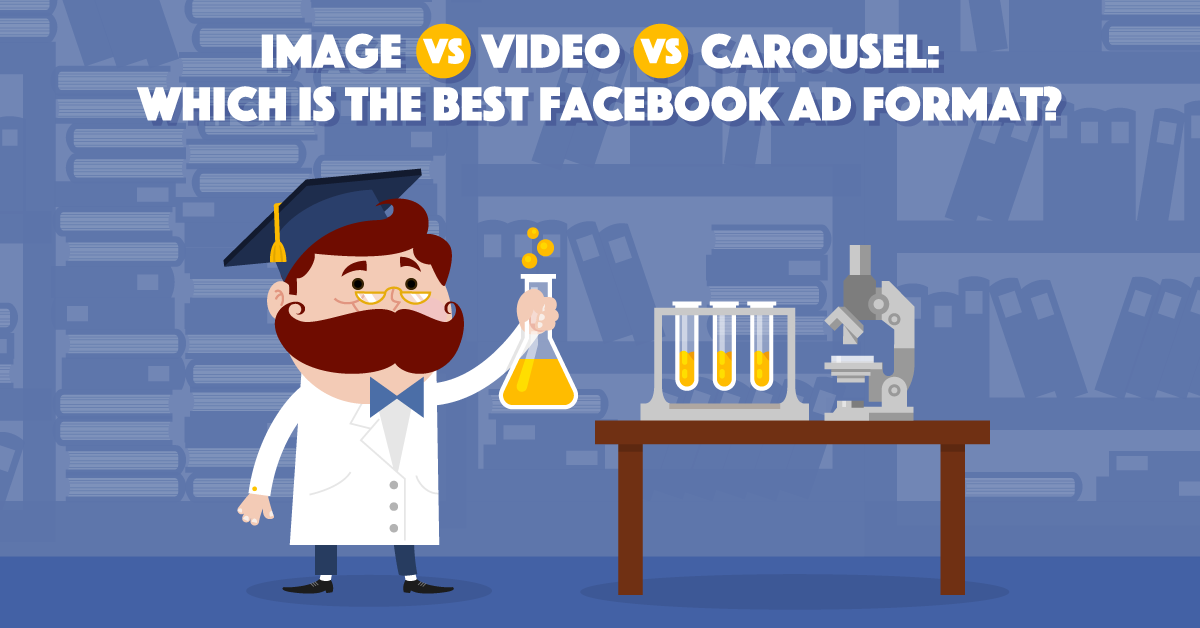YouTube Foto dalam Mode Gambar Tidak Berfungsi di iOS 14 Safari? Memperbaiki!

Bermain YouTube Video gambar-dalam-gambar di iPhone adalah yang selalu saya inginkan. Itu sebabnya saya sangat bersemangat, bahwa dengan iOS 14, Safari dapat bermain YouTube video dalam mode PiP. Namun, hanya beberapa hari yang lalu YouTube menghapus fungsi ini karena ingin mode PiP tetap menjadi fitur menarik dari paket premium. Tapi jangan patah semangat karena ada serangan yang harus didapatkan YouTube mode gambar-dalam-gambar berfungsi di iOS 14 Safari di iPhone dan iPad.
Dapatkan Mode Gambar-dalam-Gambar Bekerja di YouTube Safari di iOS 14
Jadi persyaratan untuk memaksa YouTube Mode PiP berfungsi Apple Safari? Anda harus membuat pintasan khusus menggunakan aplikasi Pintasan. Setelah Anda membuat dan menyesuaikan YouTube Pintasan mode PiP di perangkat iOS Anda, berjalan seperti biasa.
Sekarang setelah Anda mengetahui cara kerja peretasan ini, saatnya untuk memulai dengan langkah cepat!
Membuat YouTube Pintasan Mode PiP Menggunakan Aplikasi Pintasan
1. Pertama, buka Aplikasi pintasan di iPhone atau iPad Anda dan ketuk tombol “+” di pojok kanan atas layar.

2. Sekarang ketuk Lebih banyak aksi tombol.

3. Selanjutnya, pilih Web.

4. Selanjutnya, pilih “Jalankan JavaScript di Situs Web” Di bawah Safari bagian.

5. Ketik Halaman web pilihan tepat di sebelahnya Jalankan JavaScript dan pilih Masuk dengan pintasan keyboard dalam menu.

6. Selanjutnya, hapus JavaScript ditampilkan di jendela pintasan. Kemudian tempel satu di bawah ini. Lalu ketuk Tiga titik di pojok kanan atas layar.
biarkan v = document.querySelector(‘video’); v.addEventListener(‘webkitpresentationmodechanged’, (e) => e.stopPropagation(), true); setTimeout (() => v.webkitSetPresentationMode(‘gambar dalam gambar’), 3000); menyelesaikan()

7. Berikan nama yang cocok ke jalan pintas Anda.

8. Selanjutnya, hidupkan sakelar untuk “Tampilkan di Lembar Bagikan” lalu ketuk “Bagikan Jenis Lembar”.

9. Selanjutnya, ketuk Batalkan pilihan semua di sudut kanan atas layar dan pilih situs Safari.

10. Klik tombol kembali di sudut kiri atas layar lalu tekan Ahli tombol. Anda perlu mengetuk Ahli lagi untuk menyelesaikan.

Bermain YouTube Video dalam mode Gambar-dalam-Gambar menggunakan Safari
Setelah Anda membuat YouTube Pintasan mode PiP, memutar video dalam mode PiP melalui Safari cukup sederhana.
- Membuka Safari di perangkat iOS Anda dan kemudian pergi ke video Anda ingin bermain. Kemudian putar video seperti biasa lalu tekan Posting ulang tombol.

2. Sekarang pilih YouTube PiP pintasan yang baru saja Anda buat di halaman tindakan.

Note:
- Sebuah pop-up mungkin muncul meminta Anda untuk memberikan YouTube PiP pergi ke youtube.com. Mengetuk Mengizinkan lanjutkan dengan.

Ini cukup banyak! Sekarang saatnya menikmati video sambil melakukan tugas lain seperti mengirim pesan teks atau membuat catatan.
Selamat bermain YouTube Video dalam Mode PiP Melalui Safari di iPhone atau iPad Anda
Jadi begitulah cara Anda bisa memaksa YouTube Mode PiP untuk bekerja di iOS 14 Safari. Sementara saya masih berharap cara resmi akan datang lebih cepat, saya senang memiliki solusi yang berguna selama itu berhasil.
Apa yang Anda miliki tentang tip ini? Apakah sudah berfungsi di perangkat Anda? Silakan bagikan pemikiran Anda di bagian komentar di bawah.
Omong-omong, seberapa lancar Anda menjalankan iOS 14? Jika Anda belum memanfaatkannya secara maksimal, lihat panduan kami untuk menyesuaikan widget iOS 14, membuat ikon aplikasi unik, dan membuat widget layar beranda khusus.